
photobooth là một ứng dụng đã được biết đến từ lâu và tiên phong của hệ thống macOS và iPadOS. Nhà phát triển của nó là Apple và ngày nay nó tiếp tục với hệ thống chụp ảnh và quay video bằng webcam iSight của riêng mình.
Ngày nay nó được sử dụng cho tạo những bức ảnh chụp vui nhộn, với hoạt ảnh và ảnh mà bạn có thể sử dụng trí tưởng tượng của mình. Ý tưởng của anh ấy nảy sinh vào năm 2005 và nó chỉ có thể được sử dụng thông qua các máy tính Macintosh có camera iSigh tích hợp và với hệ điều hành MacOs. Hiện nay chúng ta có thể sử dụng nó thông qua cùng một ứng dụng và trên tất cả các thiết bị của chúng tôi có chứa máy ảnh tích hợp.
Photo Booth là gì?
Như chúng tôi đã đề cập, là ứng dụng chụp ảnh và tạo hiệu ứng vui nhộn, hài hước. Có nhiều ứng dụng đại diện cho loại hoạt hình này, với các chức năng ít nhiều dễ dàng hoặc phức tạp, nhưng Photo Booth cung cấp một chức năng dễ xử lý hơn nhiều.
Bạn sử dụng ứng dụng này như thế nào?
cần Chụp ảnh chân dung hoặc ảnh nhóm. Sau khi lấy nó có thể được áp dụng với nút “Hiệu ứng”, những hiệu ứng đó trên hình ảnh để làm cho nó vui nhộn. Ứng dụng này chứa nhiều bộ lọc và phụ kiện để áp dụng cho bức ảnh. Nếu một số hiệu ứng không làm bạn quan tâm, chúng có thể được tải xuống từ các trang web.
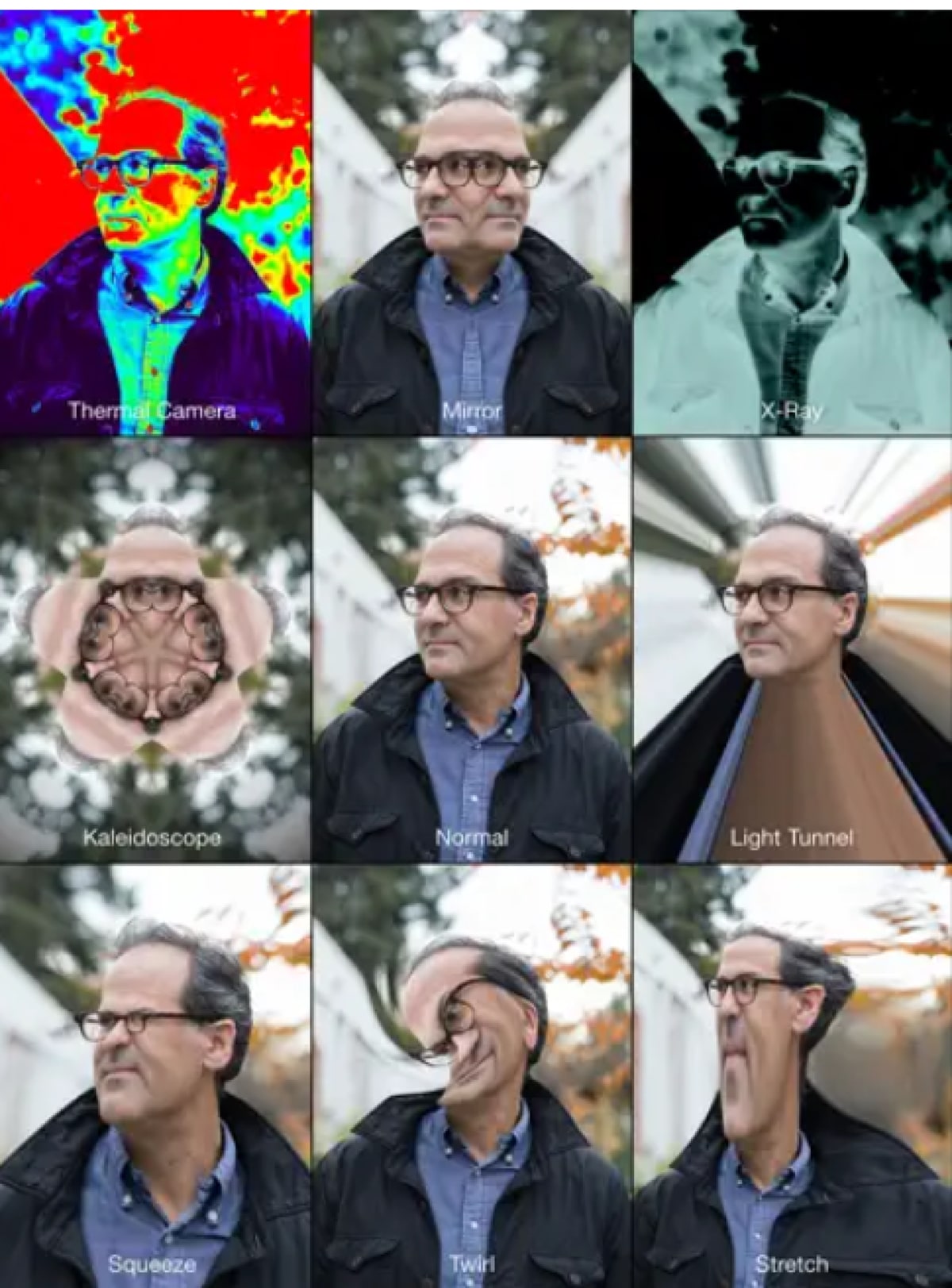
Có thể sử dụng cùng một ứng dụng cho Mac và iPad không?
Apple đã tạo ứng dụng này cho tất cả các thiết bị của mình, nhưng chức năng mà nó thực hiện không giống nhau, vì nó ứng dụng trên iPad không hoàn toàn giống như trên máy Mac. Trong một thiết bị, nó có thể chứa một số hiệu ứng hoặc chức năng mà chúng tôi sẽ không tìm thấy ở thiết bị kia và có lý do của nó, vì chúng không phải là cùng một máy ảnh để chụp ảnh nhanh.
khi bạn mở ứng dụng này với iPad nó trở nên thực sự đơn giản, Photo Booth được chuẩn bị thực tế để có thể chụp ảnh. Nhưng trước hết, bạn có thể chọn một trong chín bộ lọc có sẵn. Trong số đó chúng tôi tìm thấy:
- Đường hầm ánh sáng.
- Gương.
- Chụp X-quang.
- Kéo dài.
- Xoáy.
- Bình thường.
- Hiểu biết.
- Kính vạn hoa.
- Máy ảnh nhiệt.
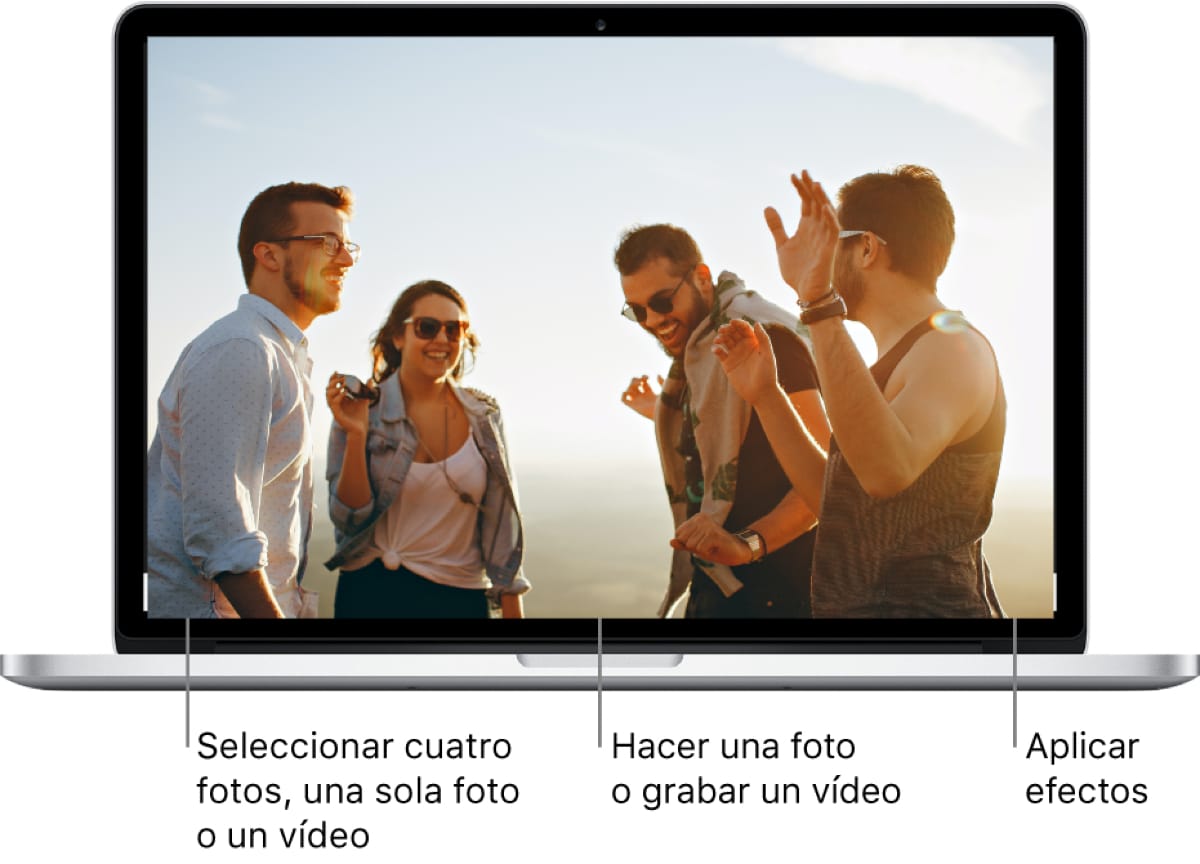
Thông qua máy tính Mac có nhiều chức năng hơn. Có thể chụp ảnh, nhưng bạn cũng có khả năng quay một đoạn phim sử dụng một số hiệu ứng, điều không xảy ra với iPad. Ngoài ra, có sẵn của bộ lọc gấp ba lần. Khi bạn định chụp ảnh, bạn có thể chụp một bức ảnh đơn giản, một loạt bốn ảnh sẽ được tạo lại bằng ảnh ghép và tạo video. Các hiệu ứng mà chúng ta có thể tìm thấy:
- Mắt lồi.
- Con ếch.
- Màu nâu đỏ.
- Đen và trắng.
- Người ngoài hành tinh.
- Mũi vẹo.
- Sóc chuột.
- Chóng mặt.
- Mập mạp.
- Bình thường.
- đang yêu
- máy ảnh nhựa.
- Hài hước.
- Bút chì màu.
- Chụp X-quang.
- Sứt mẻ.
- phình ra.
- Gương.
- Hiểu biết.
- Xoáy.
- Máy ảnh nhiệt.
- Đường hầm ánh sáng.
- Kéo dài.
- Mắt cá.
Sử dụng Photo Booth trên máy Mac
Photo Booth có thể được sử dụng trên máy Mac của bạn, để chụp ảnh hoặc quay video nhờ camera được tích hợp vào máy tính. Nếu bạn muốn biết cách chụp ảnh không bị mất chi tiết.
- Trong ứng dụng Cả hai ảnh trên máy Mac của bạn, hãy kiểm tra để đảm bảo rằng máy ảnh bên ngoài và bản ghi video bên ngoài của bạn đã được kết nối.
- Tìm nút "Xem ảnh", sau đó nhấp vào nút tương tự.
- Ở dưới cùng bên trái của cửa sổ, sử dụng nút “Chụp ảnh tĩnh”, theo cách này, chỉ một bức ảnh sẽ được chụp. Hoặc sử dụng nút “Chụp bốn ảnh nhanh”, để chụp một chuỗi bốn ảnh liên tiếp.
- Sau đó nhấp vào nút "Chụp hình".
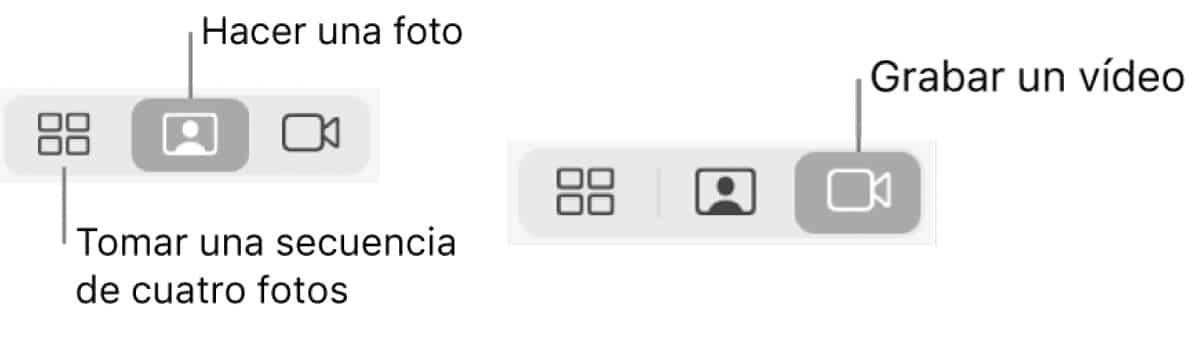
Để có thể quay video:
- Chúng tôi cũng kiểm tra xem máy quay video bên ngoài đã được kết nối và bật với thiết bị chưa.
- Khi bạn đăng nhập vào máy Mac của mình, hãy mở ứng dụng Photo Booth. tìm nút "Quay một đoạn phim", bạn có thể tìm thấy nó ở dưới cùng bên trái. Nếu bạn không thể tìm thấy nó, hãy tìm nút "Quay video clip."
- Ấn nút "Quay một đoạn phim" để bắt đầu ghi âm và nhấp vào nút “Dừng” khi bạn muốn dừng ghi âm.
Sự cố với đếm ngược hoặc flash cho ảnh´
Nhiều lần, các cài đặt này được đặt theo mặc định. Có một bộ đếm ngược ba giây để chụp ảnh hoặc khi đèn flash tự động đánh sáng.
- Để tắt đếm ngược, bấm vào "Lựa chọn" trong khi nhấp vào nút “Chụp ảnh” hoặc “Quay video”.
- Khi vào bên trong, chúng tôi tìm kiếm tùy chọn "tắt flash" o "vô hiệu hóa đếm ngược" và hủy kích hoạt nó. Nếu bạn muốn sử dụng các phím, bạn có thể nhấn phím "Lựa chọn" và phím Shift trong khi nút được bấm "Chụp hình".
Xuất ảnh và video trên máy Mac
Để có thể xuất khẩu, bạn phải thực hiện thông qua Ứng dụng, rất đơn giản bằng cách làm theo các bước sau:
- Xuất ảnh và video: chọn ảnh hoặc video bạn muốn xuất và truy cập Chỉnh sửa > Xuất, hoặc nếu bạn muốn kéo phần đã chọn vào màn hình nền.
- Để xuất ảnh bộ tứ, bạn phải chọn khung ảnh và truy cập Tệp > Xuất, hoặc cũng có thể chọn nó và kéo nó vào màn hình nền.
- Nếu bạn muốn xuất ảnh mà không có hiệu ứng, bạn phải chọn ảnh và đi tới Tệp > Xuất bản gốc.